Εμπνευσμένες παρουσιάσεις δεν επιβιώνουν μόνο από κείμενο και εικόνες. Ζουν από την ατμόσφαιρα που δημιουργείς, και εκεί η μουσική παίζει καθοριστικό ρόλο. Σε αυτό το εκπαιδευτικό βίντεο θα σου δείξω πώς να ενσωματώσεις αποτελεσματικά μουσική και ηχητικά εφέ στο Prezi για να κάνεις την παρουσίασή σου μια εμπειρία.
Σημαντικά συμπεράσματα
- Η μουσική υπόκρουση διασφαλίζει μια συνεχή ατμόσφαιρα.
- Μπορείς να προσθέσεις συγκεκριμένους ήχους σε επιλεγμένα σημεία της παρουσίασής σου.
- Υπάρχουν διάφορες μορφές που υποστηρίζει το Prezi, όπως MP3, AAC και WAV.
Προσθήκη μουσικής υπόκρουσης
Για να εμπλουτίσεις την παρουσίασή σου με συνεχή μουσική υπόκρουση, ακολούθησε τα εξής βήματα: Πρώτα, άνοιξε το μενού. Επίλεξε την επιλογή «Εισαγωγή» και στη συνέχεια «Μουσική υπόκρουση».
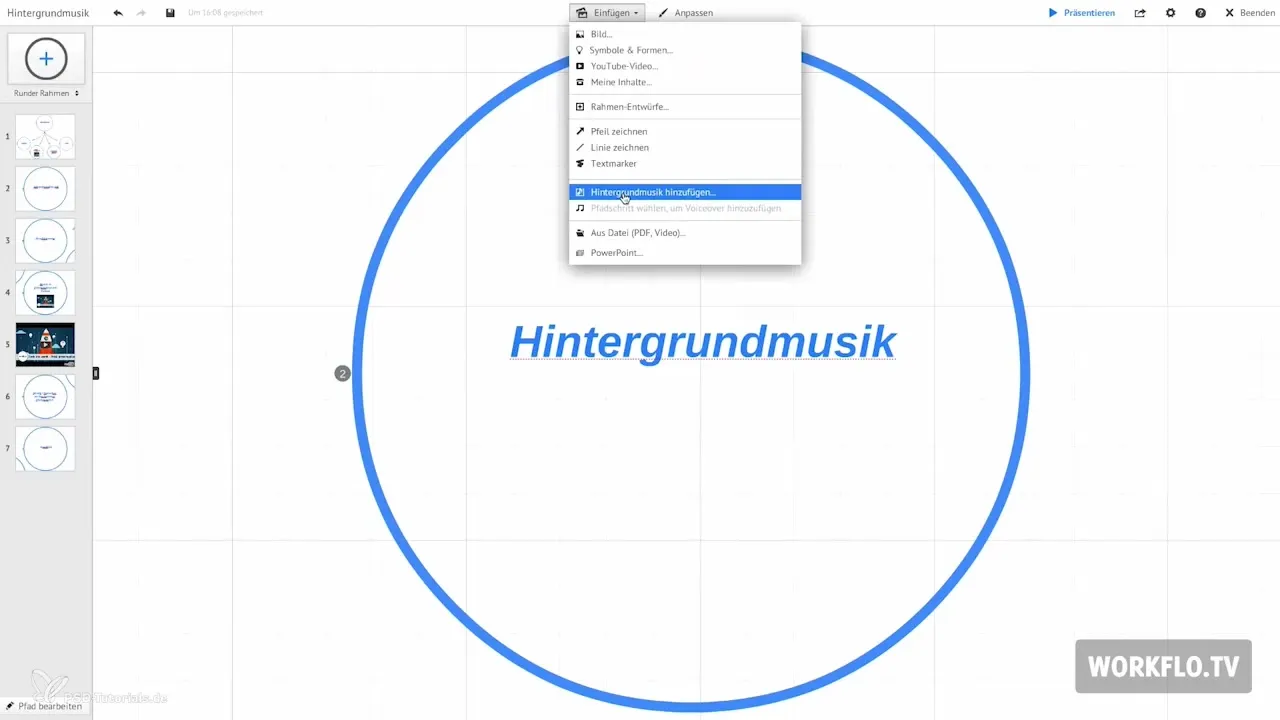
Τώρα θα δεις στη αριστερή στήλη, κάτω από το παράθυρο, μια γκρίζα μπάρα με το προστιθέμενο τραγούδι. Από αυτή την απεικόνιση, μπορείς να διαχειριστείς εύκολα τη μουσική υπόκρουση.
Αν θέλεις να αλλάξεις τη μουσική υπόκρουση, πηγαίνεις ξανά στο «Εισαγωγή» και επιλέγεις «Αντικαταστάτης μουσικής υπόκρουσης». Αυτό σου δίνει την ευελιξία να προσαρμόσεις την επιλογή σου οποιαδήποτε στιγμή.
Για να διαγράψεις τη δηλωμένη μουσική, απλά κάνεις κλικ στο εικονίδιο του χαρτιού, το οποίο αφαιρεί την εισαγωγή της μουσικής. Σημαντικό είναι να είσαι ενήμερος σχετικά με τις μορφές που υποστηρίζει το Prezi. Οι πιο συνηθισμένες είναι MP3, WAV και AAC.
Εάν κάνεις κλικ σε ένα εικονίδιο ηχείου, μπορείς να απενεργοποιήσεις τον ήχο, αν δεν θέλεις μουσική. Θα πρέπει επίσης να σημειωθεί ότι η μουσική υπόκρουση θα διακόπτεται όταν αναπαράγεται ένα βίντεο στην παρουσίασή σου. Το βίντεο αναλαμβάνει τη λειτουργία ήχου και η μουσική σταματά.
Ωστόσο, μόλις μεταβείς στην επόμενη διαφάνεια, η μουσική θα αναπαραχθεί ξανά, υπογραμμίζοντας τη δυναμική της παρουσίασής σου.
Προσθήκη ήχων σε συγκεκριμένες στιγμές
Η δεύτερη δυνατότητα για τη χρήση μουσικής είναι η προσθήκη ήχων σε συγκεκριμένα σημεία μέσα στην παρουσίαση. Αυτό είναι ιδιαίτερα χρήσιμο όταν έχεις τμήματα που απαιτούν εξηγήσεις, όπου ένας ομιλητής παρέχει τις πληροφορίες.
Για να ενσωματώσεις έναν ήχο σε ένα συγκεκριμένο σημείο, επιλέγεις πρώτα το αντίστοιχο σημείο και στη συνέχεια πηγαίνεις στο «Εισαγωγή» και επιλέγεις «Φωνητική περιγραφή».
Εάν έχεις προσθέσει κατά λάθος τη λάθος ηχητική λωρίδα, υπάρχει ένας απλός τρόπος για να το αλλάξεις. Κάνε απλά κλικ στο σημείο και κάνε δεξί κλικ, και επίλεξε «Αντικατάσταση φωνητικής περιγραφής».
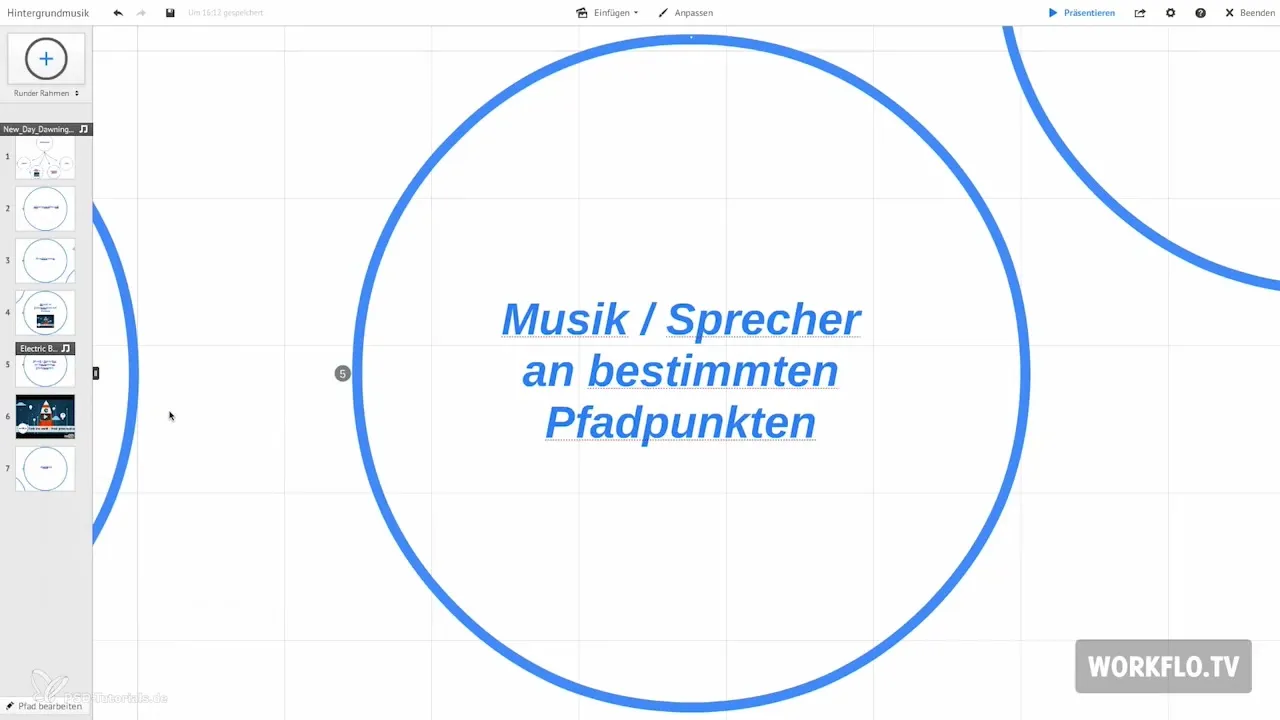
Με αυτές τις λειτουργίες μπορείς να διαχειριστείς αποτελεσματικά τις ηχητικές λωρίδες και να αυξήσεις την διαδραστικότητα της παρουσίασής σου. Έτσι μπορείς να διασφαλίσεις ότι κάθε πληροφορία υποστηρίζεται συναισθηματικά σε το σωστό σημείο.
Σύνοψη – Αναβάθμιση Prezi με μουσική και ηχητικά εφέ
Σε αυτό το εκπαιδευτικό βίντεο έμαθες πώς να ενσωματώσεις αποτελεσματικά μουσική στην παρουσίασή σου στο Prezi. Από τη μουσική υπόκρουση που δημιουργεί μια σταθερή ατμόσφαιρα, μέχρι στοχευμένα ηχητικά εφέ σε ειδικά σημεία - οι δυνατότητες είναι ποικίλες. Πειραματίσου με τις λειτουργίες και ανα discover τι ταιριάζει καλύτερα στο περιεχόμενό σου.
Συχνές ερωτήσεις
Πώς προσθέτω μουσική ως υπόκρουση στο Prezi;Πήγαινε στο «Εισαγωγή» και μετά στην «Μουσική υπόκρουση».
Μπορώ να αλλάξω τη μουσική υπόκρουση στο Prezi;Ναι, απλά επίλεξε «Αντικατάσταση μουσικής υπόκρουσης» από το μενού.
Πώς διαγράφω τη μουσική υπόκρουση στο Prezi;Κάνε κλικ στο εικονίδιο του χαρτιού για να αφαιρέσεις τη μουσική.
Ποιες μορφές ήχου υποστηρίζει το Prezi;Το Prezi υποστηρίζει MP3, AAC και WAV.
Τι συμβαίνει με τη μουσική υπόκρουση όταν αναπαράγω ένα βίντεο;Η μουσική υπόκρουση διακόπτεται όταν αναπαράγεται ένα βίντεο.
Μπορώ να προσθέσω ήχους σε συγκεκριμένα σημεία;Ναι, επίλεξε το σημείο και πήγαινε στο «Εισαγωγή» και μετά στην «Φωνητική περιγραφή».


